1.[Googleアカウントを追加]を表示する
![あらかじめGoogleアカウントを取得しておく ,アプリケーション画面の[アプリ]を表示しておく,[Gmail]をタップ](/contents/086/img/img20121127164522004619.jpg)
2.Googleアカウントにログインする
![Googleアカウントを取得していないときは[新しいアカウント]をタップすると、取得できる,[Googleアカウントを追加]が表示された ,[既存のアカウント]をタップ](/contents/086/img/img20121127164657048984.jpg)
3.Gmailアドレスとパスワードを入力する
![1 Gmailアドレスとパスワードを入力,2[ログイン]をタップ ,Googleアカウントの 設定が開始される,[ログイン]が表示された](/contents/086/img/img20121127164927006773.jpg)
4.[バックアップと復元]を表示する
![ここではGoogle +に参加しない設定にする,[Google +に参加する]が表示された ,[今は設定しない]をタップ](/contents/086/img/img20121127164948026548.jpg)
5.アプリの設定やデータをバックアップする
![設定やデータを保存しないときは[Googleアカウントでこの端末を常にバックアップする]のチェックをはずす,[バックアップと復元]が表示された ,[次へ]をタップ](/contents/086/img/img20121127164826044752.jpg)
6.Googleアカウントの設定が完了した
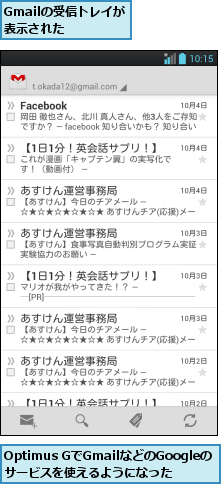
[ヒント]「Googleアカウント」ってなに?
Optimus Gをはじめ、Androidを採用したスマートフォンでは、「Googleアカウント」というID(アカウント)を登録します。Googleアカウントは無料で取得でき、「○△□@gmail.com」というGmailのメールアドレスが発行されます。Googleアカウントを設定すると、アプリを入手できるほか、Googleの各サービスが利用できるようになります。
[ヒント]Googleのサービスにはどんなものがあるの?
Googleはインターネット上でさまざまなサービスを提供していますが、Optimus Gにはこれらのサービスを利用するためのアプリが標準で搭載されています。メールサービスの「Gmail」、検索サービスの「検索(Google検索)」、地図サービスの「マップ(Googleマップ)」、リアルタイムにメッセージを送受信できる「トーク(Googleトーク)」、動画サービスの「YouTube」などです。また、「Gmail」や「Googleカレンダー」、「Googleフォト」は、Optimus Gとインターネットの間でデータの同期ができます。




